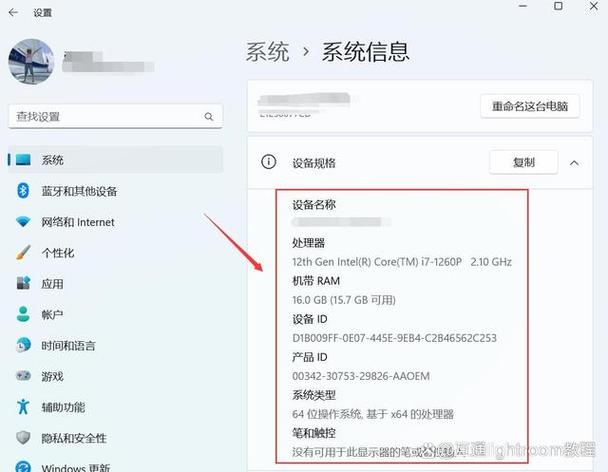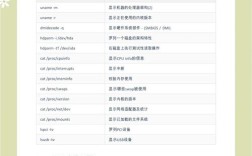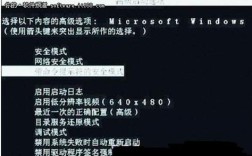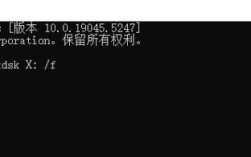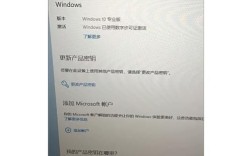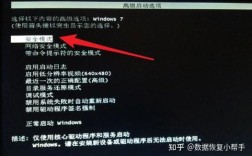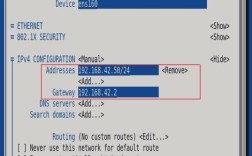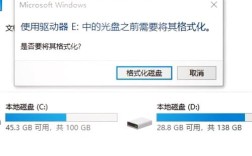在Windows操作系统中,用户可以通过多种命令行工具快速查看电脑硬件配置信息,这些方法无需安装第三方软件,操作简便且信息全面,以下是几种常用的命令及其使用方法,帮助用户全面了解电脑的CPU、内存、硬盘、显卡等核心组件信息。
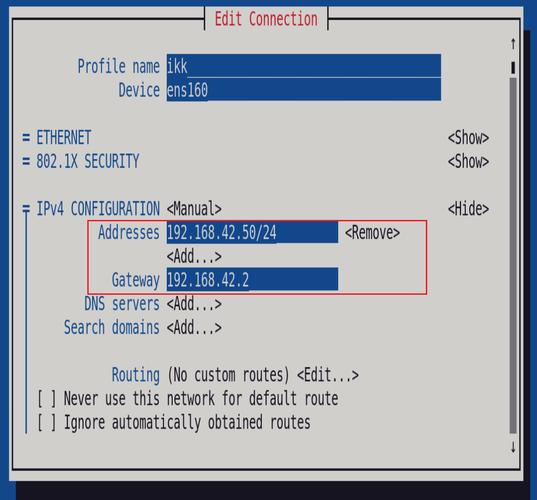
使用systeminfo命令查看系统完整配置
systeminfo是Windows内置的强大命令,可以显示详细的硬件和软件配置信息,按下Win+R键打开运行对话框,输入cmd打开命令提示符,然后在终端中输入systeminfo并按回车,系统会列出所有硬件组件的详细信息,包括操作系统版本、处理器型号、内存容量、硬盘分区、网卡型号等,该命令的输出结果较长,可以通过重定向符号>将结果保存到文本文件中,例如systeminfo > config.txt,方便后续查看或分享,需要注意的是,此命令需要管理员权限才能获取完整信息,右键点击命令提示符选择“以管理员身份运行”即可。
使用wmic命令获取硬件详细信息
Windows Management Instrumentation Command-line Tool(WMIC)提供了更灵活的硬件查询方式,通过不同的命令参数,用户可以针对性地查看特定硬件组件的信息,输入wmic cpu get name可查看CPU型号,wmic memorychip get capacity可查看内存容量和条数,wmic diskdrive get model,size可查看硬盘型号和总容量,这些命令的优势在于输出结果简洁,适合需要快速提取特定信息的场景,要查看所有硬件的详细信息,可以组合使用wmic product get name(软件列表)、wmic logicaldisk get size,freespace(磁盘空间)等命令,逐步构建完整的配置清单。
使用dxdiag命令查看显卡和驱动信息
DirectX诊断工具(dxdiag)是专门用于检查DirectX组件和硬件兼容性的工具,在命令提示符中输入dxdiag即可打开图形界面,其中包含“系统”“显示”“声音”等选项卡,在“系统”选项卡中可以看到操作系统、处理器、内存信息;在“显示”选项卡中可以查看显卡型号、显存容量以及驱动版本,对于游戏玩家或图形设计用户来说,此工具尤为重要,因为它不仅显示硬件规格,还能测试DirectX功能是否正常,dxdiag支持将所有信息导出为文本文件,点击“保存所有信息”按钮即可生成包含完整配置的报告。
使用diskpart命令查看硬盘和分区信息
如果需要详细了解硬盘的物理结构和分区情况,可以使用diskpart命令,在命令提示符中输入diskpart进入DiskPart环境,然后依次输入list disk(列出所有磁盘)、select disk X(选择目标磁盘,X为磁盘编号)、detail disk(显示磁盘详细信息)等命令,通过这些操作,用户可以获取硬盘的序列号、分区表类型、各分区的大小和状态等信息,需要注意的是,DiskPart是一个强大的磁盘管理工具,误操作可能导致数据丢失,因此在使用时应谨慎选择磁盘和执行命令。
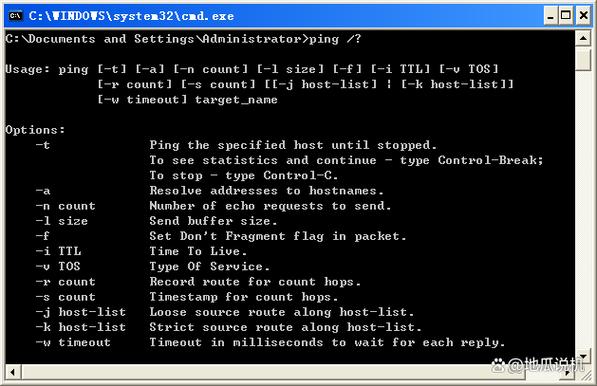
使用命令组合生成硬件配置报告
为了更高效地获取硬件配置,用户可以将多个命令组合使用,生成一份结构化的报告,创建一个批处理文件(.bat),依次执行以下命令:
@echo off
echo === CPU信息 ===
wmic cpu get name
echo === 内存信息 ===
wmic memorychip get capacity,manufacturer
echo === 硬盘信息 ===
wmic diskdrive get model,size,interfaceType
echo === 显卡信息 ===
wmic path win32_VideoController get name,adapterram
echo === 操作系统信息 ===
systeminfo | findstr /B /C:"OS 名称" /C:"OS 版本"
pause保存后运行该批处理文件,终端会依次显示CPU、内存、硬盘、显卡和操作系统的关键信息,适合快速汇总配置。
硬件配置信息参考表
| 组件类型 | 常用命令示例 | 输出信息示例 |
|---|---|---|
| CPU | wmic cpu get name |
名称:Intel(R) Core(TM) i7-9700K CPU @ 3.60GHz |
| 内存 | wmic memorychip get capacity |
容量:17179869184(16GB) |
| 硬盘 | wmic diskdrive get model,size |
型号:WDC WD10EZEX-08M2NA0,大小:1000202273280(约931GB) |
| 显卡 | wmic path win32_VideoController get name |
名称:NVIDIA GeForce RTX 2070 |
| 操作系统 | systeminfo | findstr /B "OS 名称" |
OS 名称:Microsoft Windows 10 专业版 |
相关问答FAQs
问题1:为什么使用systeminfo命令时提示“拒绝访问”?
解答:这通常是因为命令提示符没有以管理员权限运行,右键点击命令提示符图标,选择“以管理员身份运行”,然后再次执行systeminfo命令即可获取完整信息,普通用户权限下,部分硬件信息可能被系统隐藏。
问题2:如何通过命令查看电脑是否支持虚拟化技术?
解答:可以使用systeminfo命令查找“虚拟化已启用”或“Hyper-V 要求”相关条目,或者直接执行wmic cpu get VirtualizationFirmwareEnabled,如果返回值为TRUE,则表示CPU支持虚拟化技术,也可以在任务管理器的“性能”选项卡中查看“虚拟化”状态是否为“已启用”。